Discord không còn là cái tên xa lạ với giới trẻ mê công nghệ, đặc biệt là những ai thường xuyên chơi game hoặc làm việc nhóm online. Nhưng Discord là gì, vì sao ứng dụng này lại “hot” đến vậy, và bạn có thể tận dụng nó như thế nào trong cuộc sống hằng ngày? Bài viết dưới đây sẽ giúp bạn “giải mã” từ A đến Z về Discord, đặc biệt, nếu bạn đang thắc mắc Discord có an toàn không hay đổi giọng Discord như thế nào, thì bạn đang đọc đúng bài rồi đấy!
Discord là gì?
Discord là ứng dụng gì?
Nói một cách dễ hiểu, Discord là một ứng dụng nhắn tin và gọi thoại miễn phí, cho phép người dùng tạo cộng đồng riêng để trò chuyện, chia sẻ thông tin, gọi video, và thậm chí chơi game cùng nhau.
Ban đầu, Discord ra đời để phục vụ game thủ — nơi họ có thể vừa chơi vừa giao tiếp mượt mà. Nhưng đến nay, nền tảng này đã vượt xa giới hạn đó, trở thành “ngôi nhà chung” của hàng triệu cộng đồng: từ học tập, làm việc nhóm, đến các nhóm yêu thích âm nhạc, phim ảnh hay công nghệ.
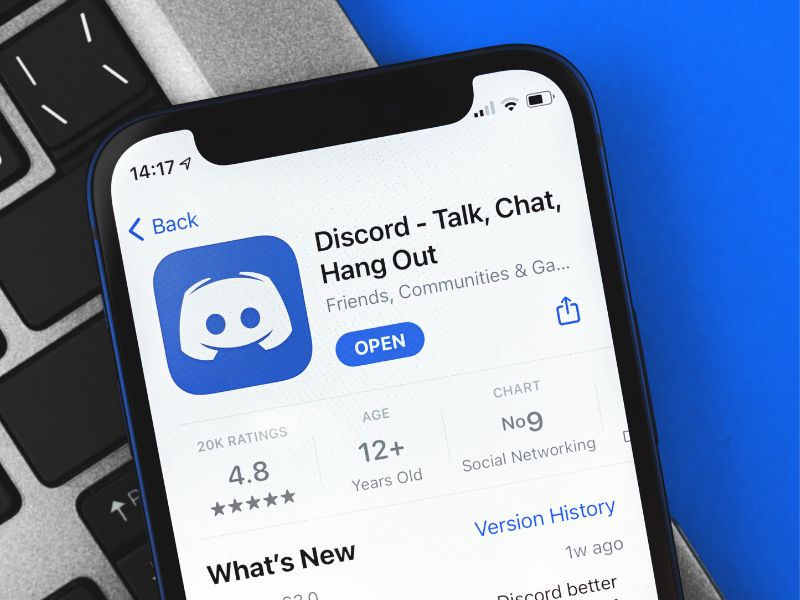
Lịch sử hình thành và phát triển của Discord
Discord được chính thức ra mắt vào ngày 13/5/2015, do Jason Citron và Stan Vishnevskiy sáng lập. Cả hai đều là những người yêu game và nhận ra rằng các ứng dụng chat lúc đó đều quá chậm, phức tạp hoặc không thân thiện với game thủ.
Từ ý tưởng đó, họ tạo ra Discord – một nền tảng đơn giản, nhẹ, nhưng mạnh mẽ, kết nối người chơi với nhau trong thời gian thực.
Những cột mốc đáng chú ý:
- 2015: Ra mắt Discord, thu hút nhanh chóng cộng đồng game thủ.
- 2017–2020: Mở rộng mạnh mẽ ra các lĩnh vực ngoài game như học tập, làm việc từ xa, nhóm sở thích.
- 2021 đến nay: Discord không còn là ứng dụng “chỉ cho game thủ” mà là công cụ giao tiếp toàn diện cho giới trẻ toàn cầu.
Hiện nay, Discord có hơn 150 triệu người dùng hàng tháng, với hàng tỷ tin nhắn được gửi đi mỗi ngày.
Discord khác gì so với các nền tảng chat khác?
Bạn có thể thắc mắc: “Sao không dùng Messenger, Zalo, Telegram… mà lại dùng Discord?” Dưới đây là một vài điểm khiến Discord trở nên khác biệt – và lý do tại sao ngày càng nhiều bạn trẻ chọn Discord:
- Tạo server riêng cực dễ: Chỉ vài bước là bạn đã có “ngôi nhà chung” cho team học tập, nhóm bạn thân, fanclub…
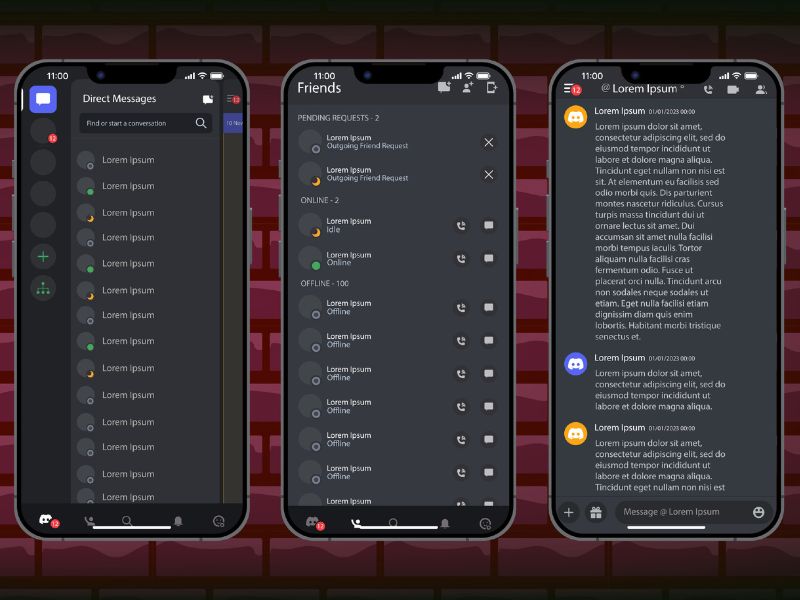
- Phòng chat chuyên biệt: Bạn có thể tạo nhiều kênh khác nhau trong cùng 1 server (ví dụ: phòng học, phòng giải trí, phòng thảo luận).
- Voice Channel mượt mà: Không cần gọi từng người, chỉ cần vào kênh thoại là trò chuyện được ngay, không giật lag.
- Tùy biến cao: Tích hợp bot, quản lý thành viên, phân quyền rõ ràng, cài đặt bảo mật linh hoạt.
- Tập trung vào cộng đồng: Không đơn thuần là nhắn tin, Discord tạo không gian để bạn giao lưu, chia sẻ và xây dựng mối quan hệ.
So với các app chat truyền thống, Discord mang lại trải nghiệm gần giống một “diễn đàn hiện đại” — nơi mà người dùng không chỉ giao tiếp mà còn cùng nhau sinh hoạt, học hỏi, và phát triển cộng đồng.
Các tính năng nổi bật của Discord mà bạn nên biết
Không chỉ là một ứng dụng nhắn tin đơn thuần, Discord mang đến loạt tính năng mạnh mẽ giúp việc giao tiếp online trở nên tiện lợi, vui nhộn và chuyên nghiệp hơn rất nhiều. Dù bạn dùng để học tập, làm việc nhóm hay tụ tập bạn bè, những tính năng sau sẽ khiến bạn “ghiền” Discord ngay!
Kênh thoại (Voice Channel)
Voice Channel là “trái tim” của Discord, đặc biệt với những ai thích trò chuyện rảnh tay khi làm việc hoặc chơi game.
- Không cần gọi – chỉ cần vào phòng: Bạn và bạn bè có thể cùng tham gia kênh thoại bất cứ lúc nào, giống như đang ngồi trong cùng một phòng họp hay tiệm net.
- Chất lượng âm thanh rõ ràng, độ trễ cực thấp – ngay cả khi kết nối mạng không quá mạnh.
- Có thể bật/tắt micro, điều chỉnh âm lượng từng người, hoặc thậm chí stream màn hình ngay trong Voice Channel.
Voice Channel chính là điểm khác biệt khiến nhiều người chọn Discord thay vì gọi nhóm qua Messenger hay Zalo.
Kênh văn bản (Text Channel)
Song song với kênh thoại, mỗi server Discord đều có nhiều kênh văn bản để nhắn tin, chia sẻ hình ảnh, gửi link, file…
- Dễ tổ chức nội dung: Mỗi chủ đề có thể có một kênh riêng (vd: #thảo-luận, #hỏi-đáp, #ảnh-meme).
- Hỗ trợ mention (@tên) để gọi người khác, reaction để tương tác bằng emoji.
- Có thể ghim tin nhắn, chặn từ khóa, và cài quyền xem – rất tiện để quản lý cộng đồng.
Tóm lại, nếu bạn từng “lạc trôi” trong một nhóm chat quá đông, thì Text Channel sẽ là giải pháp giúp bạn theo dõi nội dung dễ dàng hơn.
Chia sẻ màn hình (Screen Sharing)
Bạn đang học nhóm, hướng dẫn ai đó thao tác kỹ thuật, hay chỉ muốn khoe ảnh meme đang chỉnh sửa?
- Discord hỗ trợ chia sẻ màn hình trực tiếp với bạn bè hoặc toàn bộ server.
- Chia sẻ được cả toàn bộ màn hình hoặc một cửa sổ riêng (vd: chỉ chia màn hình PowerPoint hoặc trình duyệt).
- Chất lượng cao, ít trễ, xem được trên cả máy tính lẫn điện thoại.
Đây là tính năng cực hữu ích cho cả công việc và giải trí. Nhiều bạn còn dùng Discord để xem phim cùng nhau từ xa nữa.
Gửi tin nhắn trực tiếp và tạo nhóm chat riêng
Không cần phải vào server, bạn vẫn có thể dùng Discord để nhắn tin 1:1 hoặc tạo nhóm nhỏ với bạn bè.
- Giao diện gọn gàng, dễ dùng như một app chat thông thường.
- Hỗ trợ gửi ảnh, file, link, emoji, thậm chí cả gọi thoại/video call nhóm.
- Có thể đặt tên nhóm, ghim tin nhắn quan trọng, và mời thêm thành viên dễ dàng.
Dù bạn chỉ cần một nơi để chat nhẹ nhàng mỗi ngày, Discord vẫn đáp ứng rất tốt nhu cầu đó.
Tích hợp Bot và ứng dụng bên thứ ba
Đây là điểm khiến Discord “ngầu” hơn hẳn các nền tảng khác.
- Có hàng nghìn Bot miễn phí để bạn tích hợp vào server, giúp tự động hóa nhiều việc như gửi thông báo, quản lý thành viên, chơi nhạc hay tạo game mini
- Dễ kết nối với các nền tảng như Spotify, YouTube, Twitch, Reddit… Giúp bạn cập nhật hoạt động, stream nhạc, chia sẻ nội dung một cách mượt mà.
Nếu bạn là “dân công nghệ” hoặc thích sáng tạo, thì thế giới Bot của Discord chính là “sân chơi” lý tưởng.
Hướng dẫn cách sử dụng Discord cơ bản cho người mới bắt đầu
Nếu bạn mới biết đến Discord và chưa biết bắt đầu từ đâu, đừng lo! Chỉ cần vài bước đơn giản là bạn đã có thể bắt đầu trò chuyện cùng bạn bè, học tập hoặc làm việc nhóm trên nền tảng siêu tiện lợi này.
Cách tạo tài khoản Discord
Để sử dụng Discord, điều đầu tiên bạn cần là một tài khoản.
Các bước tạo tài khoản cực dễ:
- Truy cập trang web chính thức tại https://discord.com
- Nhấn Đăng ký (Sign Up)
- Nhập các thông tin: Email, tên người dùng, mật khẩu, ngày sinh
- Xác nhận không phải robot (CAPTCHA)
- Xác thực email qua link gửi về hộp thư
Hướng dẫn tải và cài đặt Discord trên máy tính và điện thoại
Discord hỗ trợ đầy đủ cả phiên bản máy tính và điện thoại, rất tiện để sử dụng mọi lúc mọi nơi.
Trên máy tính:
- Vào trang https://discord.com
- Chọn Download for Windows (hoặc Mac, tùy máy bạn dùng)
- Mở file cài đặt và làm theo hướng dẫn
- Sau khi cài xong, đăng nhập bằng tài khoản đã tạo
Trên điện thoại:
- Truy cập CH Play (Android) hoặc App Store (iOS)
- Tìm kiếm “Discord” và nhấn tải về
- Đăng nhập và sử dụng như phiên bản máy tính
Mẹo nhỏ: Nếu không muốn cài app, bạn vẫn có thể dùng Discord trực tiếp trên trình duyệt web – tiện lợi khỏi bàn!
Cách tạo máy chủ (server) Discord
Server trong Discord giống như một “ngôi nhà chung” nơi bạn và bạn bè cùng sinh hoạt, chia sẻ thông tin, chat hoặc học nhóm. Tạo server cực đơn giản như sau:
- Mở Discord và nhấn dấu “+” bên trái
- Chọn Create My Own
- Đặt tên cho server, thêm ảnh đại diện (nếu muốn)
- Chọn mục đích sử dụng (cho bạn bè, học nhóm, hoặc cộng đồng công khai)
- Nhấn Create và bạn đã có server riêng!
Server sẽ có sẵn các kênh văn bản và thoại cơ bản – bạn có thể thêm, đổi tên, hoặc phân chia kênh theo chủ đề tùy ý.
Cách mời bạn bè vào server Discord
Có server rồi thì phải có “hội bạn” tham gia mới vui!
Mời bạn bè như sau:
- Vào server bạn vừa tạo
- Nhấn vào tên server (góc trái trên cùng) → chọn Invite People
- Copy link mời và gửi cho bạn bè qua bất kỳ nền tảng nào
- Hoặc nhập trực tiếp tên người dùng Discord để mời nhanh
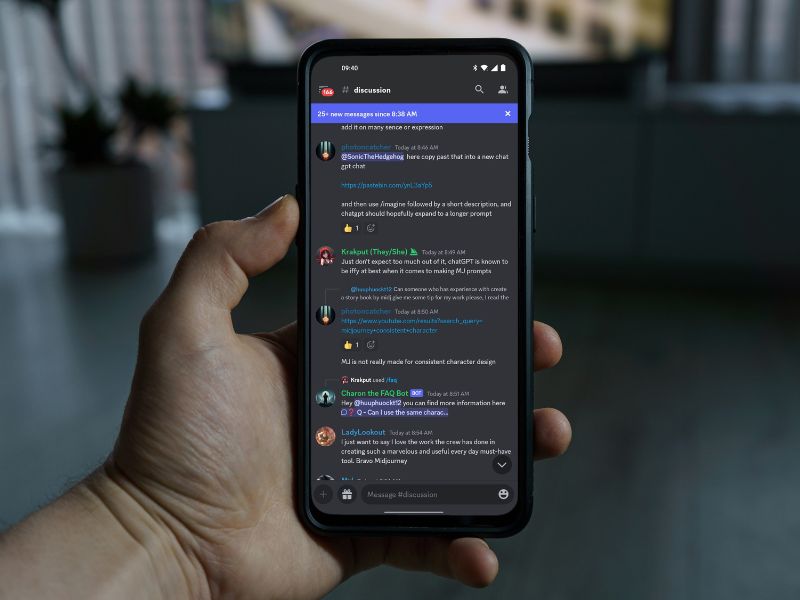
Bạn có thể chỉnh quyền truy cập, giới hạn thời gian sử dụng link, hoặc yêu cầu xác minh email trước khi người khác vào server – rất phù hợp với server học tập hoặc cộng đồng lớn.
Những câu hỏi thường gặp về Discord (FAQ)
Dù Discord rất phổ biến, nhưng nếu bạn mới bắt đầu sử dụng thì chắc hẳn vẫn còn một số thắc mắc. Cùng giải đáp nhanh các câu hỏi thường gặp để bạn sử dụng nền tảng này an tâm và hiệu quả hơn nhé!
Discord có an toàn không? Những lưu ý khi sử dụng
Đây là câu hỏi rất nhiều người quan tâm, nhất là với các bạn nữ hoặc người dùng mới. Vậy Discord có an toàn không?
Câu trả lời là: Có – nếu bạn sử dụng đúng cách. Discord có nhiều tính năng bảo mật như:
- Chặn người lạ gửi tin nhắn riêng
- Báo cáo tài khoản lạm dụng hoặc spam
- Quản lý quyền truy cập vào server và từng kênh cụ thể
- Hỗ trợ 2FA (xác thực hai bước) để tăng cường bảo mật
Cách sử dụng Discord trên điện thoại có gì khác biệt?
Cách sử dụng Discord trên điện thoại khá giống với máy tính, nhưng có một vài điểm khác biệt nhỏ để bạn lưu ý:
- Giao diện trên điện thoại gọn hơn, tối ưu cho cảm ứng
- Các tab như “Bạn bè”, “Server”, “Tin nhắn” được sắp xếp theo dạng thanh điều hướng
- Một số thao tác như chia sẻ màn hình, stream video có thể giới hạn hơn tùy thiết bị
- Giao diện gọi thoại đơn giản nhưng vẫn đầy đủ tính năng như bật tắt mic, loa, đổi camera
Ưu điểm khi dùng trên điện thoại:
- Dễ mang theo, dùng mọi lúc mọi nơi
- Nhận thông báo nhanh hơn, không bỏ lỡ tin nhắn quan trọng
- Dễ kết nối với các bạn bè thường xuyên dùng mạng xã hội
Có thể đổi giọng Discord được không?
Câu trả lời là: Có! Bạn hoàn toàn có thể đổi giọng Discord bằng các phần mềm bên thứ ba.
Một số ứng dụng đổi giọng phổ biến mà bạn có thể thử:
- Voicemod (Windows): Dễ dùng, nhiều hiệu ứng giọng như robot, quái vật, trẻ con, anime…
- Clownfish Voice Changer: Nhẹ, đơn giản, tích hợp trực tiếp với micro hệ thống
- MorphVox: Có phiên bản miễn phí và bản nâng cao với chất lượng tốt
Cách sử dụng cơ bản:
- Cài đặt phần mềm đổi giọng
- Chọn giọng bạn muốn
- Vào Discord > Cài đặt > Voice & Video > chọn micro là phần mềm đã cài
- Bật mic và thử ngay!
Discord có miễn phí không?
Discord hoàn toàn miễn phí cho các tính năng cơ bản, bao gồm:
- Tạo tài khoản, server, kênh thoại/văn bản
- Gọi thoại, video, chia sẻ màn hình
- Tích hợp bot và nhắn tin riêng
Tuy nhiên, nếu bạn muốn nâng cấp trải nghiệm, Discord có gói trả phí gọi là Discord Nitro với một số đặc quyền:
- Gửi file lớn hơn (tối đa 500MB)
- Stream chất lượng cao
- Sử dụng emoji tùy chỉnh khắp các server
- Huy hiệu Nitro độc quyền
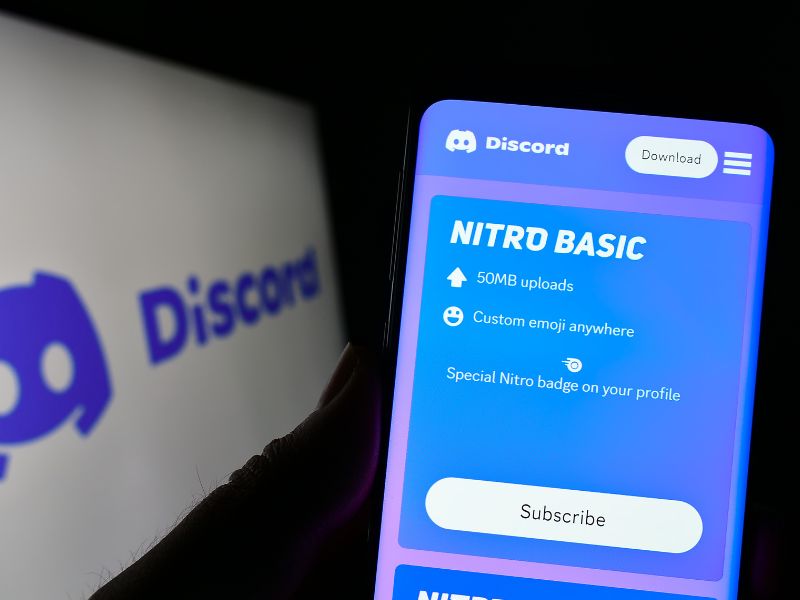
Hy vọng sau bài viết này, bạn đã hiểu rõ Discord là gì và cách tận dụng tối đa nền tảng “xịn xò” này cho học tập, làm việc lẫn giải trí. Nếu thấy hữu ích, đừng ngần ngại chia sẻ bài viết với bạn bè hoặc tạo ngay một server để bắt đầu hành trình trải nghiệm cùng nhau nhé!
>> Xem thêm: Giải mã ngôn ngữ Gen Z

















